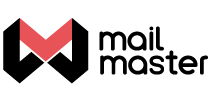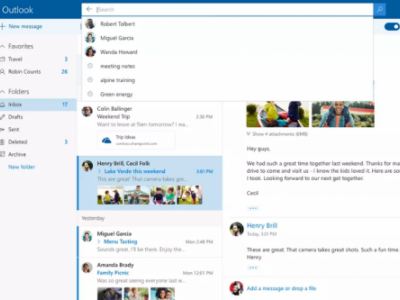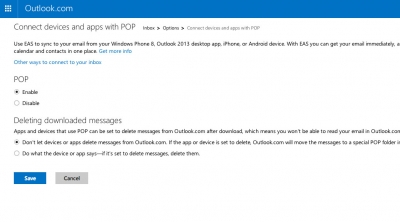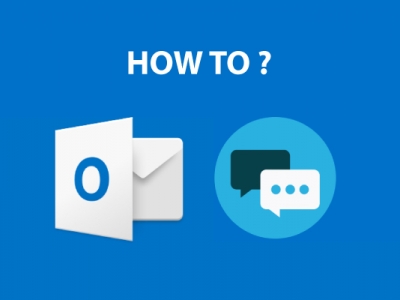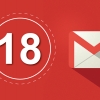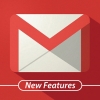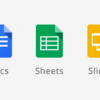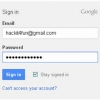วิธีการสมัคร Hotmail
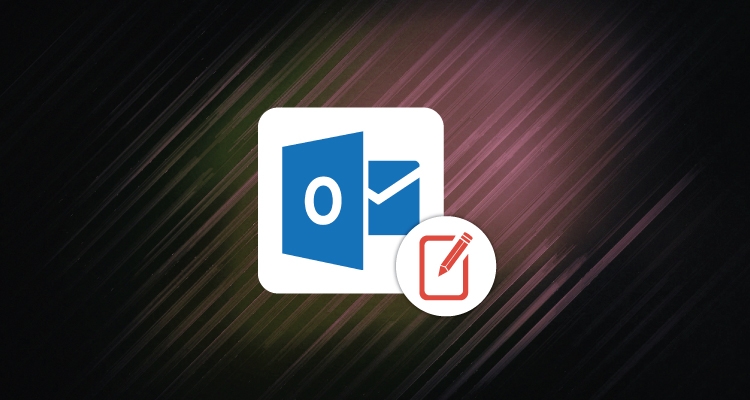
หลังจากที่ Microsoft ได้พัฒนาจาก Hotmail มาเป็น Outlook.com ซึ่งได้รับความนิยมมากขึ้น ด้วยคุณสมบัติและการใช้งานที่มีประสิทธิภาพเหนือกว่า Hotmail อยู่หลายเรื่อง แต่ก็ยังให้ทางเลือกกับผู้ใช้งาน ซึ่งสามารถเลือกได้ว่า จะ ใช้ @hotmail.com ที่เป็นชื่อเก่า หรือ @outlook.com, @outlook.co.th ที่เป็นชื่อใหม่ก็ได้ เช่นกัน
ปัจจุบันในการลงทะเบียนสมัครสมาชิก อีเมล์ Hotmail หรือ Outlook ใหม่นั้น จะถูกรวมเข้าเป็นส่วนหนึ่งของ บัญชี Microsoft ทำให้ Account ที่เราสมัครผ่านเรียบร้อยแล้ว สามารถใช้บริการอื่นๆ ของ Microsoft นอกเหนือจากบริการฟรีอีเมล์ได้ อาทิ เช่น OneDrive, Skype, Office Online ฯลฯ ซึ่งในบทความนี้เราจะนำเสนอวิธีสมัคร hotmail ใหม่ แบบละเอียด ตามมาดูกันเลย
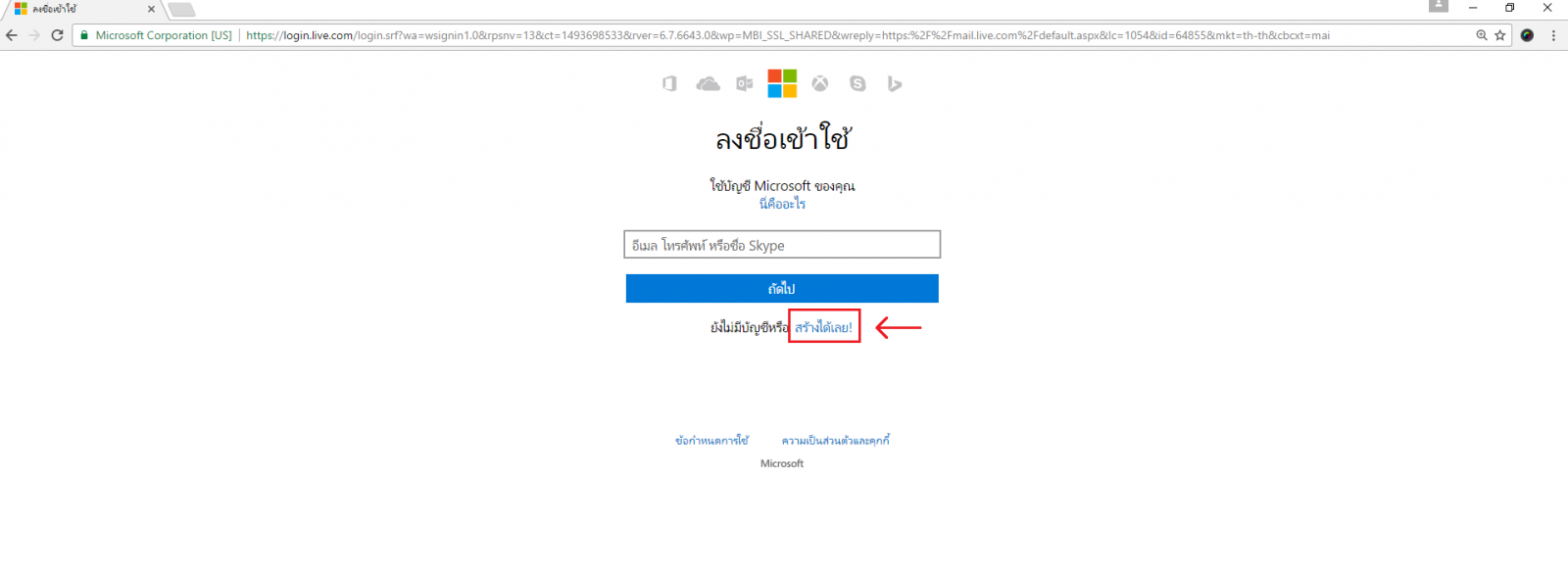
1.เข้าไปที่ www.hotmail.com กดที่ “สร้างได้เลย” เพื่อสร้างบัญชีอีเมลใหม่
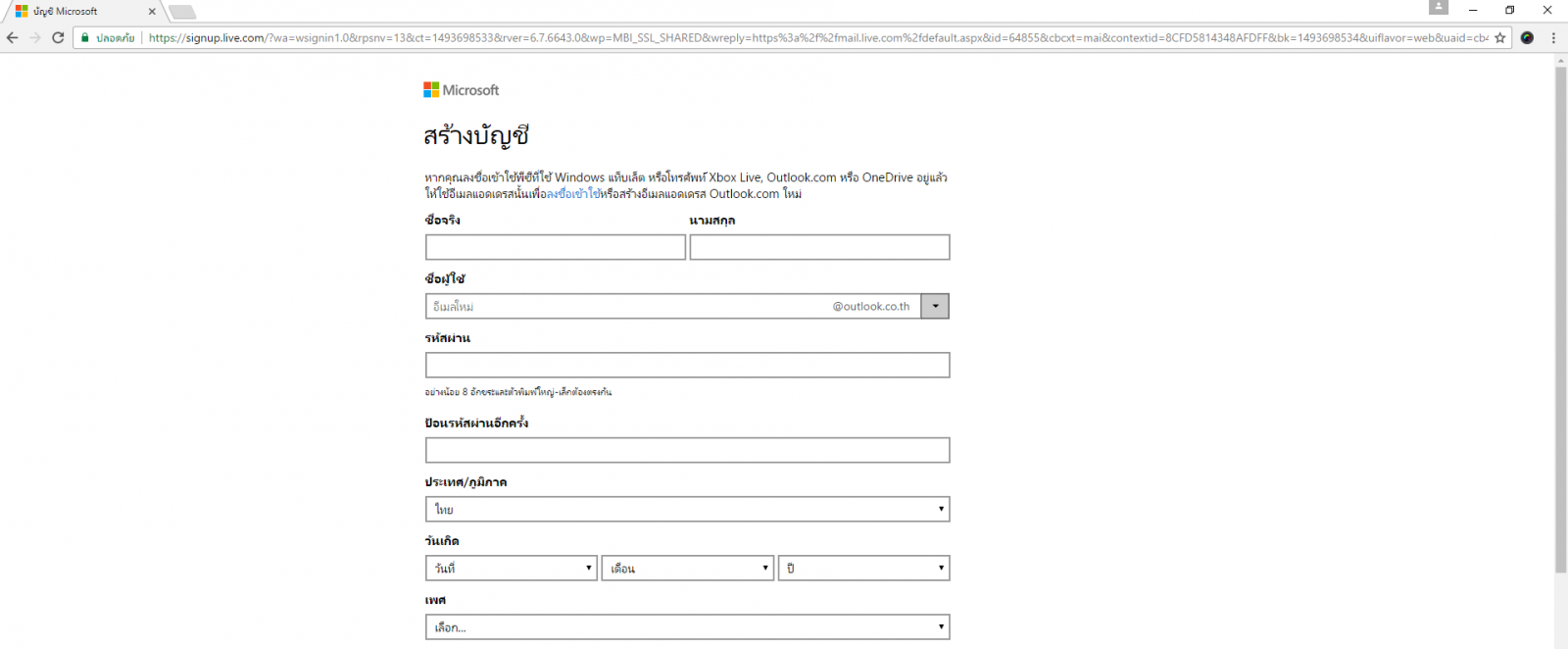
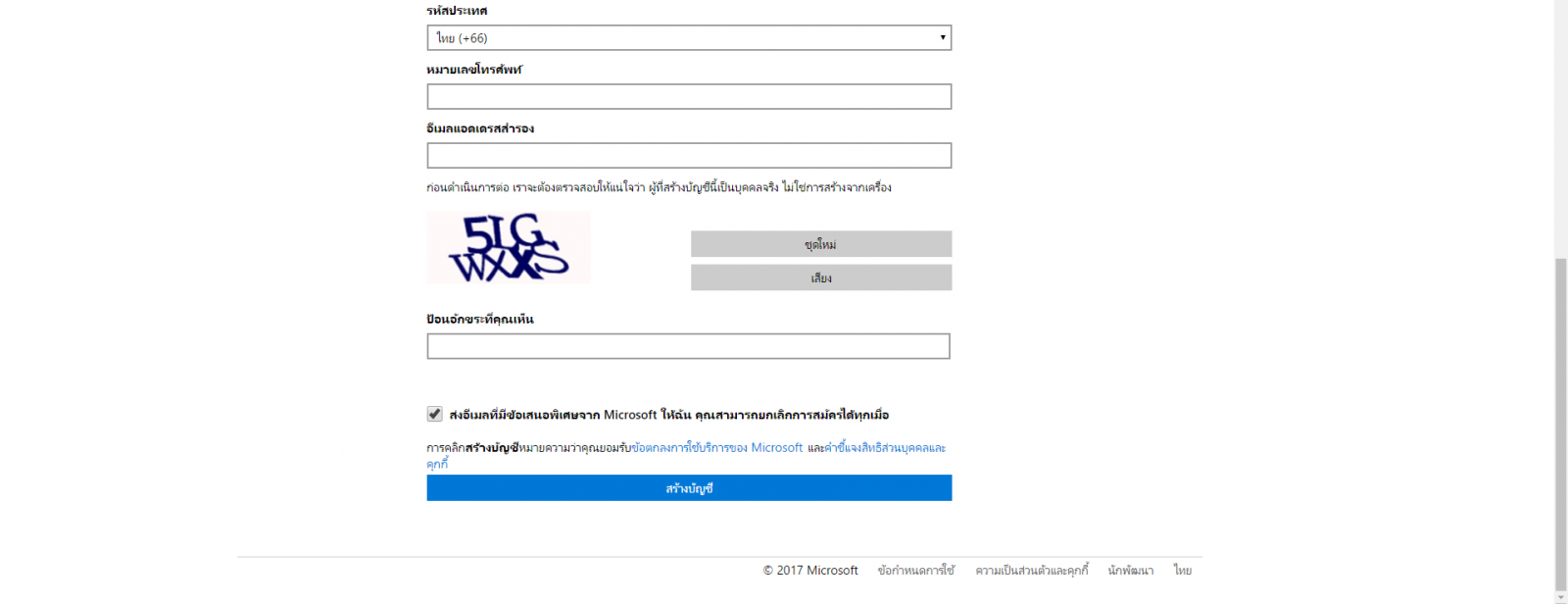
2. จากนั้นกรอกข้อมูลสำหรับลงทะเบียนสมัคร Hotmail หรือ Outlook.com ดังนี้
ชื่อจริง – นามสกุล: ให้กรอกชื่อและนามสกุลของผู้ใช้ลงไป จะเป็นภาษาไทยหรือภาษาอังกฤษก็ได้
ชื่อผู้ใช้: ให้ทำการคลิกไอคอนรูปลูกศรด้านหลังสุดเพื่อเลือกชื่อต่อท้าย e-mail ซึ่งจะมีทั้ง @outlook.co.th, @outlook.com, @hotmail.com จากนั้นก็ใส่ชื่อผู้ใช้ด้านหน้า โดยสามารถใช้ตัวอักษรภาษาอังกฤษ ตัวเลข และจุดทศนิยมผสมกันได้ ตัวอย่างเช่น Fahsai.s 99 ซึ่งถ้าหากชื่อผู้ใช้ที่เราใส่ลงไป ซ้ำกับชื่อที่มีอยู่แล้ว ระบบจะทำการแจ้งเตือน เพื่อให้เราแก้ไข ชื่อผู้ใช้ใหม่
รหัสผ่าน: ให้ใส่ password หรือรหัสผ่านสำหรับ Account ใหม่ของเรา โดยจะต้องมีความยาวอย่างน้อย 8 ตัวอักษร และจะต้องผสมกันระหว่าง ตัวพิมพ์ใหญ่, ตัวพิมพ์เล็ก, ตัวเลข และสัญลักษณ์ อย่างน้อยสองรายการ หรือผสมรวมกันทั้ง 4 รายการเลยก็ได้ เพื่อให้ยากต่อการคาดเดาของผู้ที่ไม่หวังดี เช่น FFa#78945
ป้อนรหัสผ่านอีกครั้ง: ให้ใส่รหัสผ่าน เหมือนกับช่องด้านบน อีกครั้ง
ประเทศ/ภูมิภาค: ไทย
วันเกิด: เลือก วันที่ เดือน และปีเกิด ของผู้ใช้
เพศ: เลือก ชาย, หญิง หรือไม่ระบุ
รหัสประเทศ: ไทย (+66)
หมายเลขโทรศัพท์: เพิ่มหมายเลขโทรศัพท์ของเราลงไป โดยไม่จำเป็นต้องใส่เลข 0 ด้านหน้าสุด
อีเมลแอดเดรสสำรอง: สำหรับกรอก e-mail อื่น ที่เราใช้งานอยู่
ป้อนอักขระที่คุณเห็น: ทำการป้อนตัวอักษรที่เราเห็น ตามชุดข้อความภาพด้านบน
จากนั้นคลิกที่ปุ่ม “สร้างบัญชี”
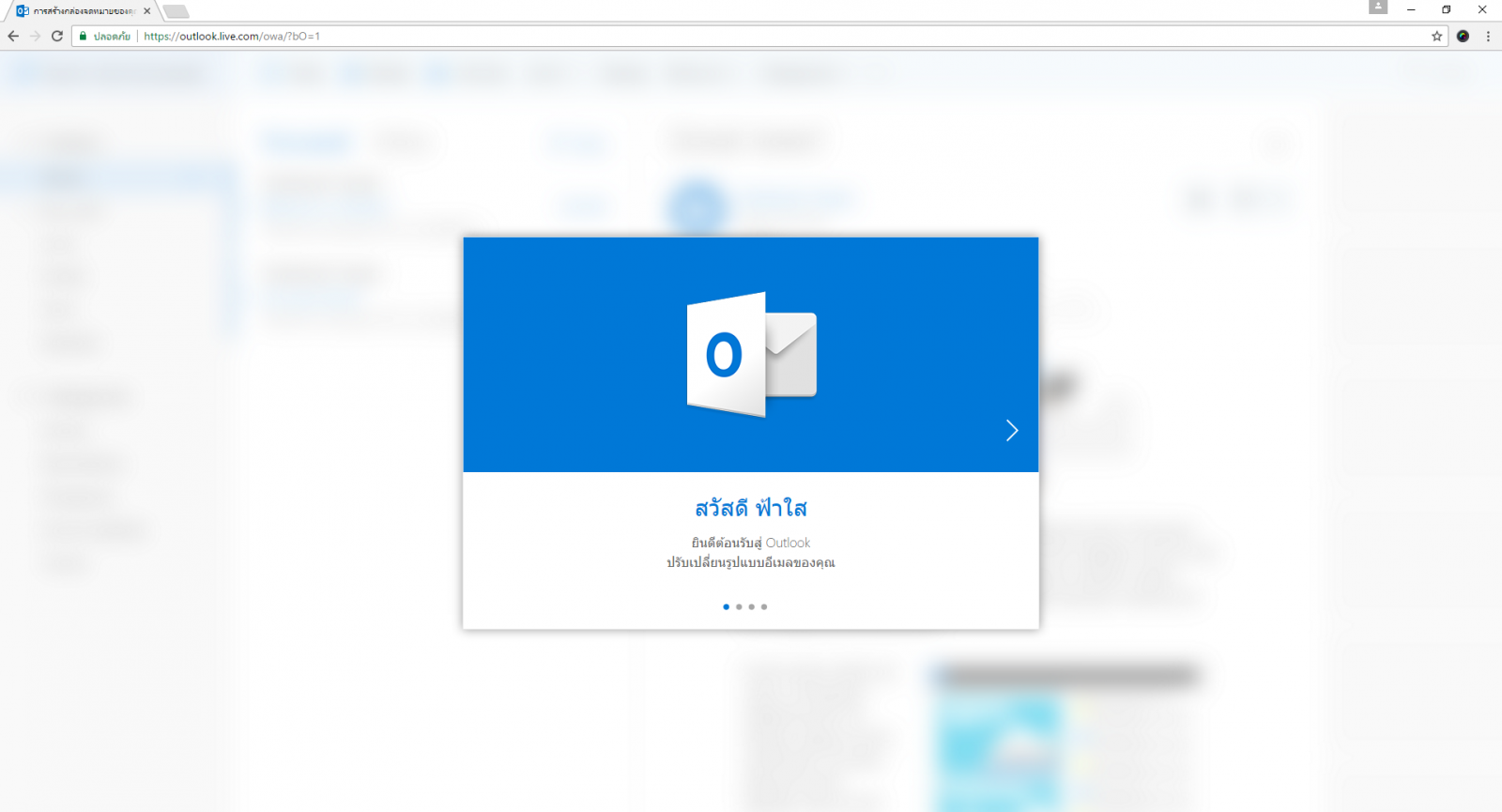
3. หากข้อมูลที่ใส่ ครบถ้วนและถูกต้อง ก็จะมาปรากฏหน้าต่าง ยินดีต้อนรับสู่ Outlook ให้กด > เพื่อเปิดหน้าต่างต่อไป
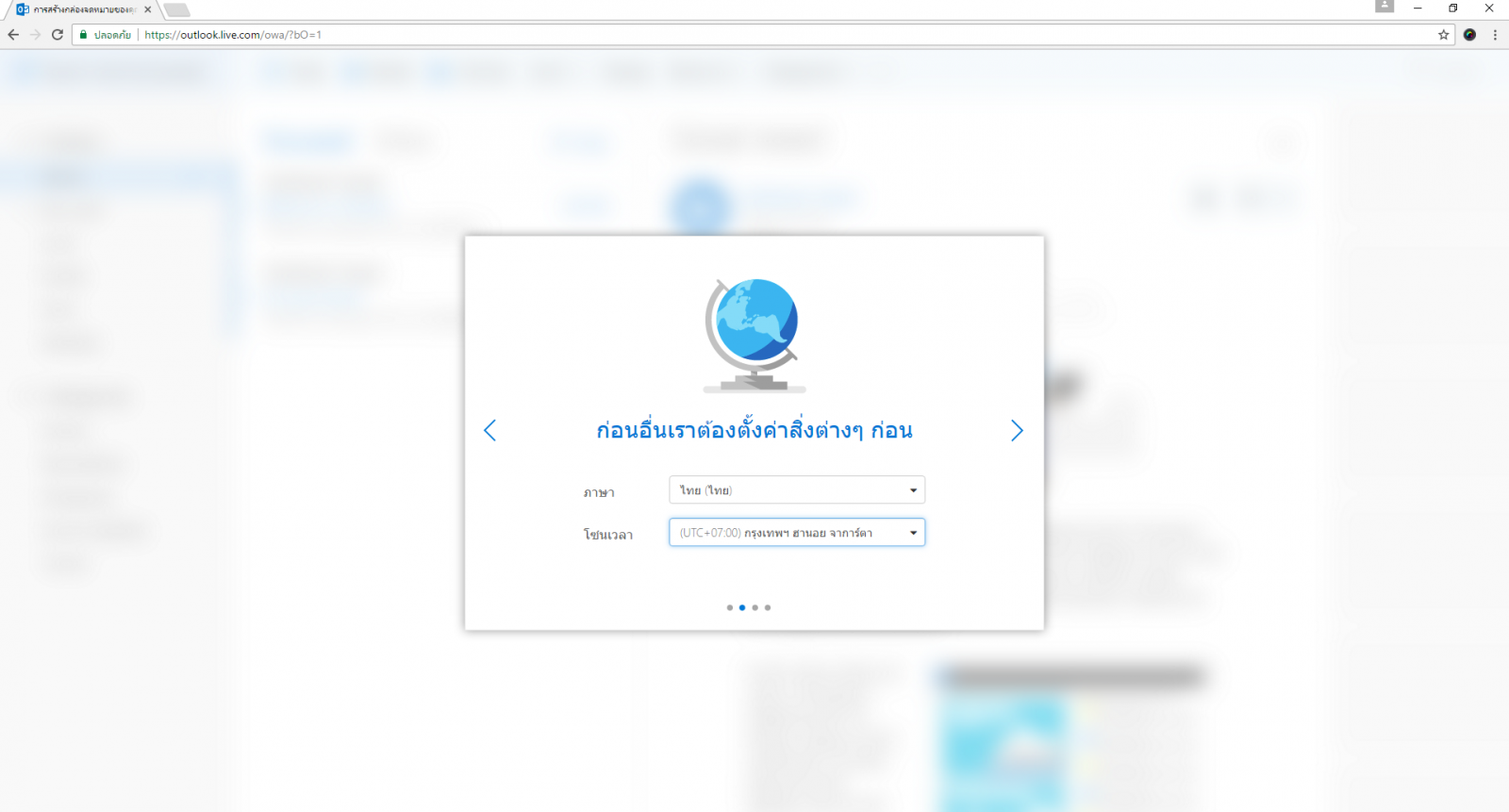
4. จากนั้นจะปรากฏหน้าต่างให้สำหรับให้ตั้งค่า ภาษา และ โซนเวลา
ในตัวอย่างเลือก ภาษาไทย และ โซนเวลา UTC+07:00 กรุงเทพฯ เลือกเสร็จแล้วให้กด > เพื่อเปิดหน้าต่างต่อไป
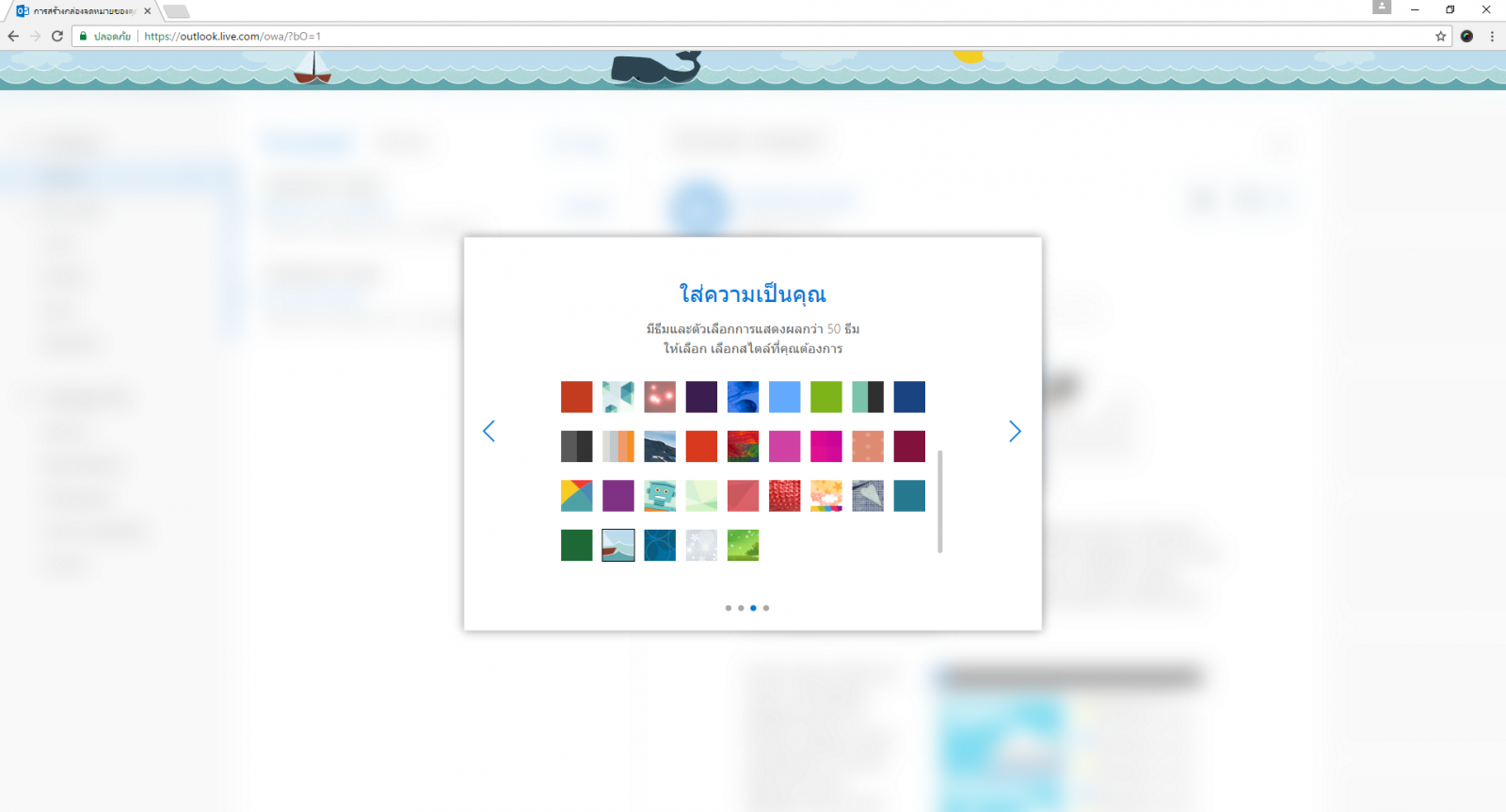
5. หน้าต่อมา จะให้เลือกธีมน่ารักๆที่จะปรากฏที่หน้าอีเมล เลือกเสร็จแล้วให้กด > เพื่อเปิดหน้าต่างต่อไป
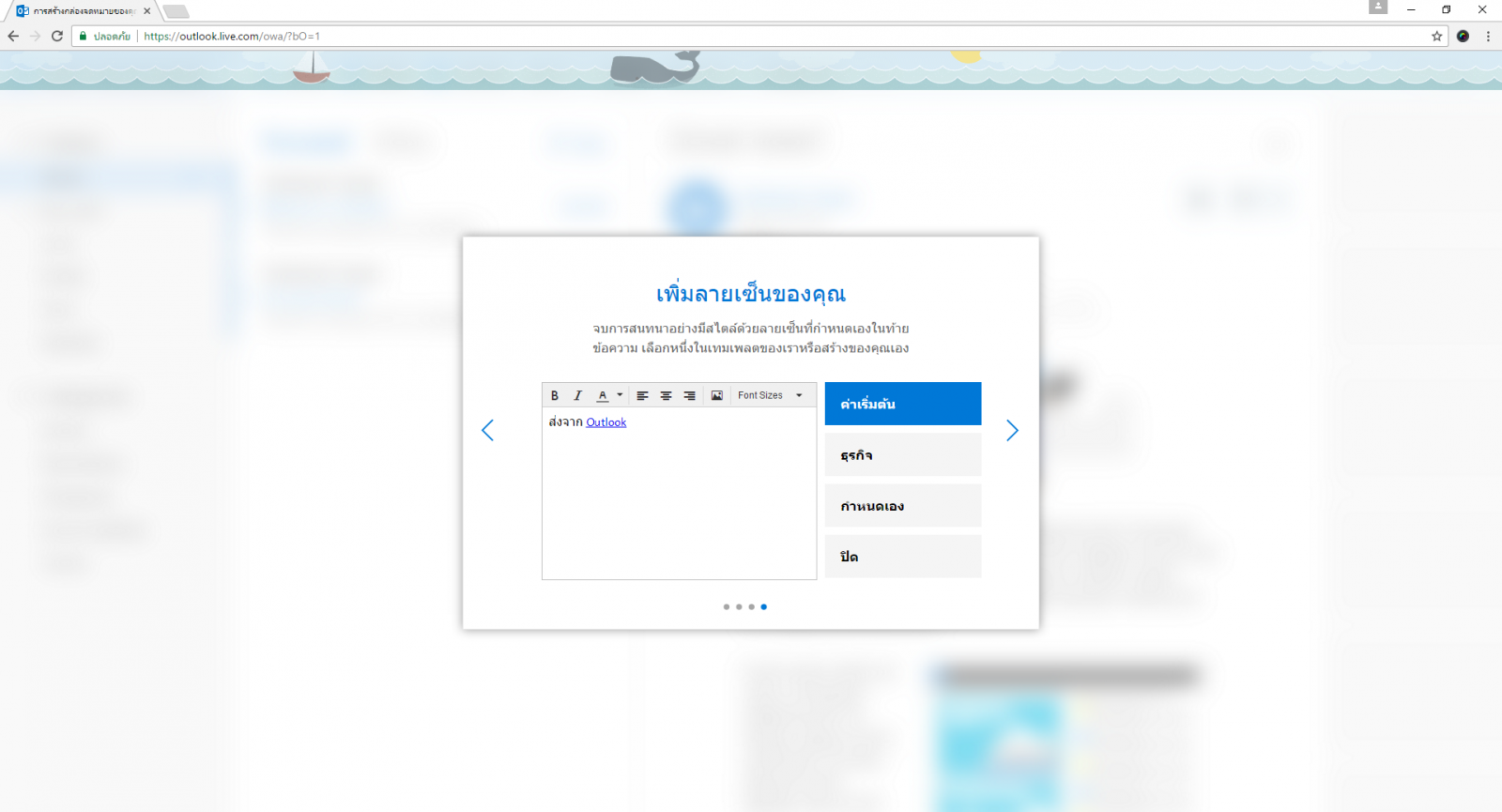
6. หน้าต่อมาจะให้เลือกใส่ลายเซ็นที่ต้องการ ซึ่งลายเซ็นนี้จะไปปรากฏในกล่องข้อความที่เขียนเพื่อจะส่งออกไป
**ในตัวอย่างเลือก ค่าเริ่มต้น จะปรากฏตามรูป ให้กด > เพื่อเปิดหน้าต่างต่อไป
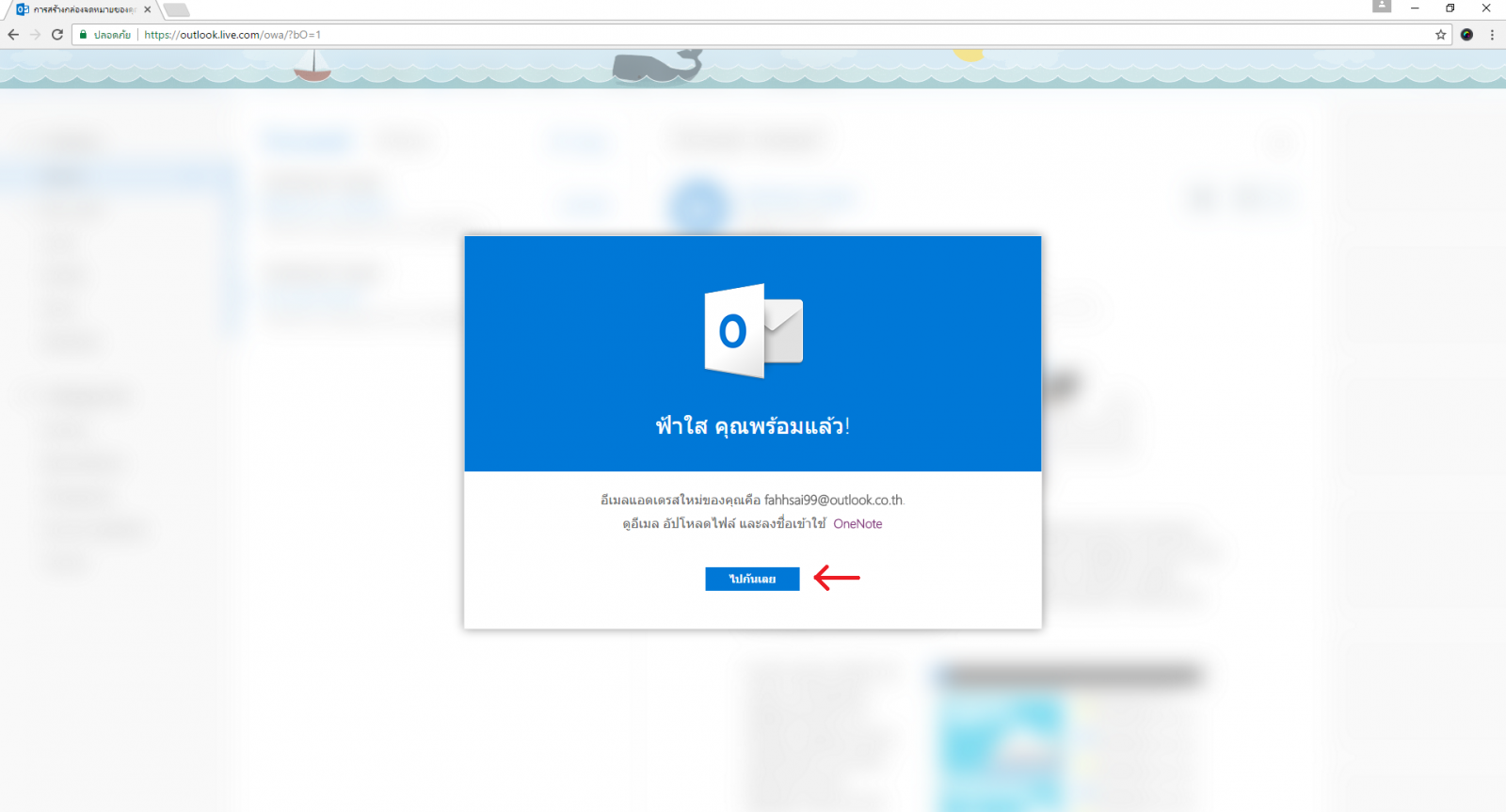
7. กดที่ปุ่ม “ไปกันเลย” เพื่อเข้าสู่หน้าอีเมล
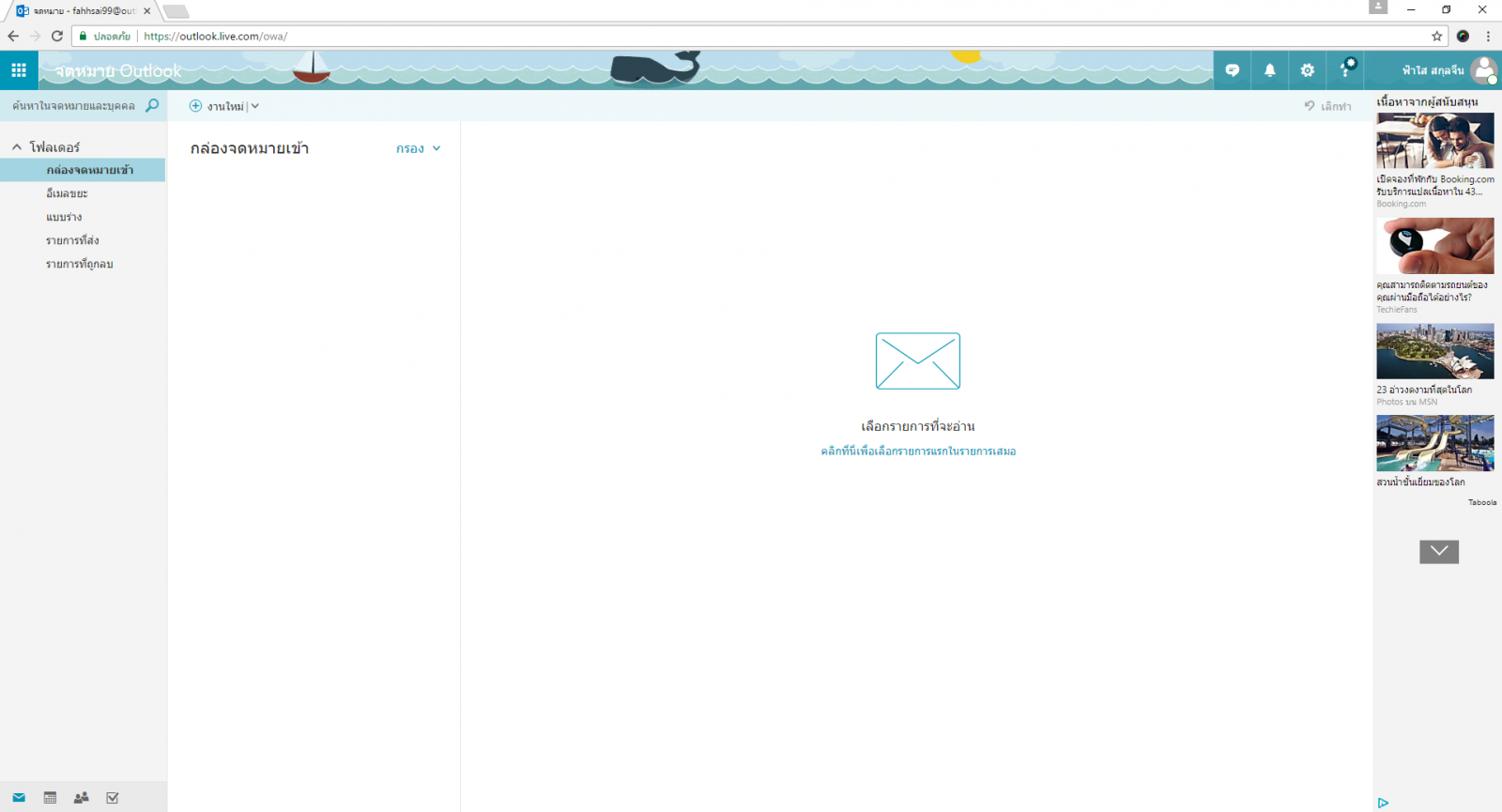
8. จะปรากฏหน้าอีเมลในรูปแบบของ Outlook เป็นอันเสร็จสิ้นขั้นตอน